Inserire note a piè di pagina
È possibile aggiungere note a piè di pagina per fornire spiegazioni o commenti per determinate frasi o termini utilizzati nel testo, fare riferimenti alle fonti, ecc.
Per inserire una nota a piè di pagina nel documento,
- posizionare il punto di inserimento alla fine del passaggio di testo a cui si desidera aggiungere una nota a piè di pagina,
- passare alla scheda Riferimenti della barra degli strumenti superiore,
- Fare click sull’icona Nota a piè di pagina nella barra degli strumenti superiore oppure
fare clic sulla freccia accanto all'icona Nota a piè di pagina e selezionare l'opzione Inserisci nota a piè di pagina dal menu,Il segno di nota a piè di pagina (ovvero il carattere in apice che indica una nota a piè di pagina) viene visualizzato nel testo del documento e il punto di inserimento si sposta nella parte inferiore della pagina corrente.
- digitare il testo della nota a piè di pagina.
Ripetere le operazioni di cui sopra per aggiungere note a piè di pagina successive per altri passaggi di testo nel documento. Le note a piè di pagina vengono numerate automaticamente.
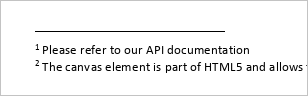
Se si posiziona il puntatore del mouse sul segno della nota a piè di pagina nel testo del documento, viene visualizzata una piccola finestra popup con il testo della nota a piè di pagina.
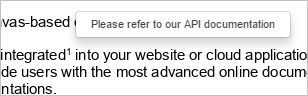
Per navigare facilmente tra le note a piè di pagina aggiunte all'interno del testo del documento,
- fare clic sulla freccia accanto all'icona Nota a piè di pagina nella scheda Riferimenti della barra degli strumenti superiore,
- nella sezione Passa alle note a piè di pagina , utilizzare la freccia per passare alla nota a piè di pagina precedente o la freccia per passare alla nota a piè di pagina successiva.
Per modificare le impostazioni delle note a piè di pagina,
- fare clic sulla freccia accanto all'icona Nota a piè di pagina nella scheda Riferimenti della barra degli strumenti superiore,
- selezionare l'opzione Impostazioni delle note dal menu,
- modificare i parametri correnti nella finestra Impostazioni delle note che si apre:

- Impostare la Posizione delle note a piè di pagina nella pagina selezionando una delle opzioni disponibili:
- Fondo pagina - per posizionare le note a piè di pagina nella parte inferiore della pagina (questa opzione è selezionata per impostazione predefinita).
- Sotto al testo - per posizionare le note a piè di pagina più vicino al testo. Questa opzione può essere utile nei casi in cui la pagina contiene un breve testo.
- Regolare il Formato delle note a piè di pagina:
- Formato numero - selezionare il formato numerico necessario tra quelli disponibili: 1, 2, 3,..., a, b, c,..., A, B, C,..., i, ii, iii,..., I, II, III,....
- Inizia da - utilizzare le frecce per impostare il numero o la lettera con cui si desidera iniziare la numerazione.
- Numerazione - selezionare un modo per numerare le note a piè di pagina:
- Continuo - numerare le note a piè di pagina in sequenza in tutto il documento,
- Ricomincia a ogni sezione - per iniziare la numerazione delle note a piè di pagina con il numero 1 (o qualche altro carattere specificato) all'inizio di ogni sezione,
- Ricomincia a ogni pagina - per iniziare la numerazione delle note a piè di pagina con il numero 1 (o un altro carattere specificato) all'inizio di ogni pagina.
- Simbolo personalizzato - consente di impostare un carattere speciale o una parola che si desidera utilizzare come segno di nota a piè di pagina (ad es. * or Nota1). Immettere il carattere/parola necessari nel campo di immissione testo e fare clic sul pulsante Inserisci nella parte inferiore della finestra Impostazioni note.
- Utilizzare l'elenco a discesa Applica modifiche a per selezionare se si desidera applicare le impostazioni delle note specificate solo a Tutto il documento o alla Sezione attuale.
Nota: per utilizzare la formattazione di note a piè di pagina diverse in parti separate del documento, è necessario aggiungere prima delle Interruzioni di sezione.
- Impostare la Posizione delle note a piè di pagina nella pagina selezionando una delle opzioni disponibili:
- Quando si è pronti, fare clic sul pulsante Applica.
Per rimuovere una singola nota a piè di pagina, posizionare il punto di inserimento direttamente prima del segno della nota a piè di pagina nel testo del documento e premere Elimina. Le altre note a piè di pagina verranno rinumerate automaticamente.
Per eliminare tutte le note a piè di pagina del documento,
- fare clic sulla freccia accanto all'icona Nota a piè di pagina nella scheda Riferimenti della barra degli strumenti superiore,
- selezionare l'opzione Elimina tutte le note a piè di pagina dal menu.